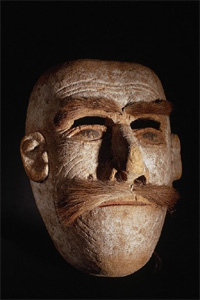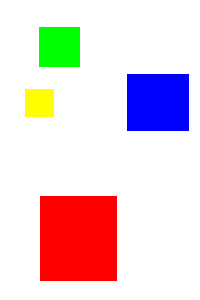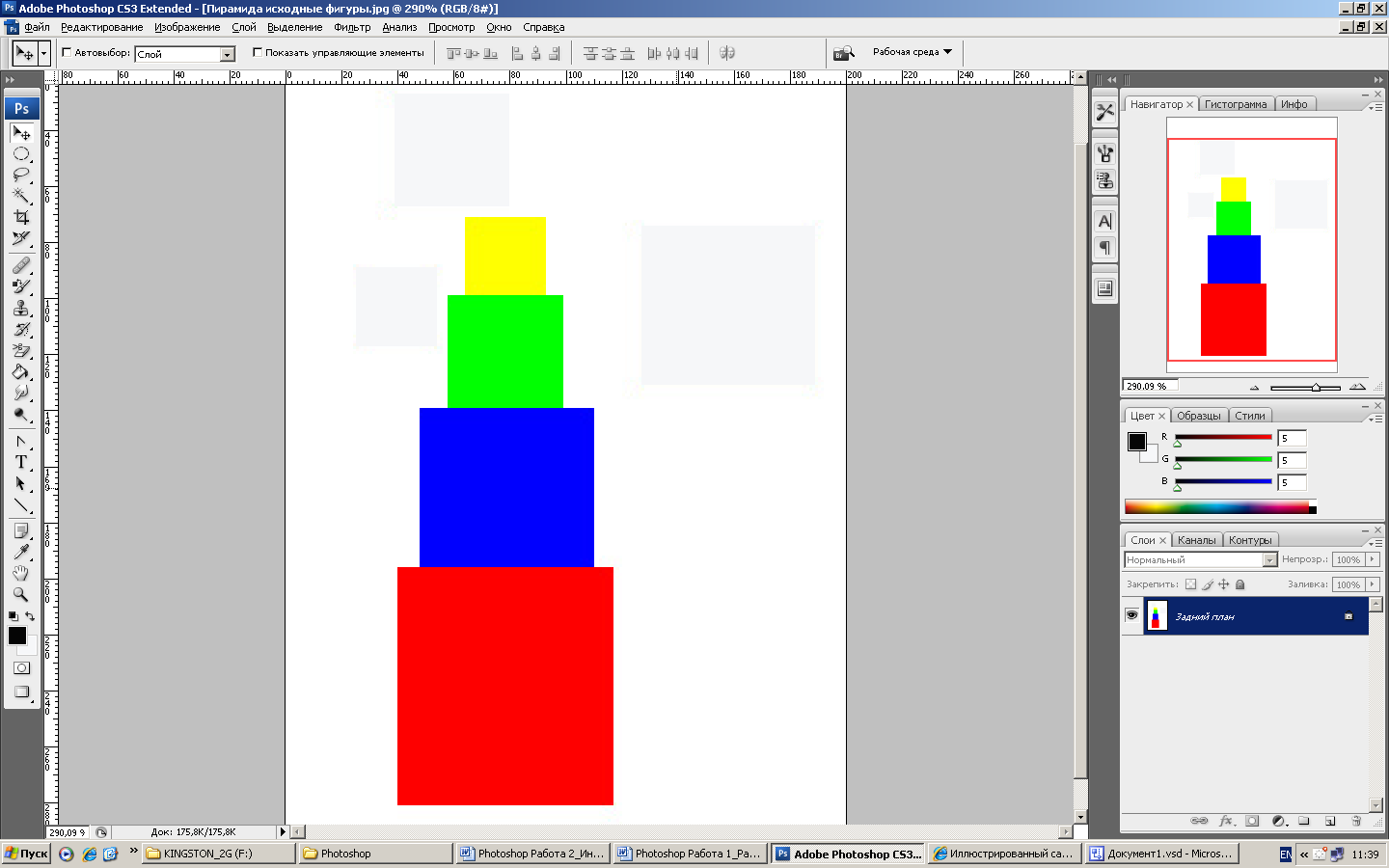- •Работа № 2. Изучение инструментов Photoshop
- •1. Инструменты выделения области геометрической формы
- •Общепринятые технические приемы:
- •2. Инструменты выделения области произвольной формы
- •4. Сохраните полученное изображение в файле.
- •3. Выделение площади с подобными цветами
- •4. Перемещение или движение объекта или изображения
- •5. Инструменты рисования: Кисть, Карандаш и Линия
- •6. Заливка области цветом или узором
- •7. Группа инструментов, контролирующих четкость границ изображения
- •8. Увеличение и уменьшение яркости изображения: группа инструментов тонирования
- •Приложение Режимы смешивания
- •Режимы затемнения
- •Режимы осветления
- •Режимы контраста
- •Режимы сравнения
- •Режимы составляющих цвета
3. Выделение площади с подобными цветами
![]() – Волшебная
палочка. Позволяет
выделять фрагменты изображения,
основываясь на подобии цветов смежных
пикселов. Этот инструмент избавит вас
от необходимости кропотливого ручного
предварительного очерчивания границ
выделяемых областей с помощью любого
инструмента выделения. Щелкните
левой кнопкой мыши, и у вас будет выделен
участок одного цвета.
– Волшебная
палочка. Позволяет
выделять фрагменты изображения,
основываясь на подобии цветов смежных
пикселов. Этот инструмент избавит вас
от необходимости кропотливого ручного
предварительного очерчивания границ
выделяемых областей с помощью любого
инструмента выделения. Щелкните
левой кнопкой мыши, и у вас будет выделен
участок одного цвета.
Параметры инструмента:
![]()
Допуск – определяет, насколько разными по тону и цвету могут быть пикселы, формирующие участок, который вы выбрали для включения в выделение; большее значение – больший диапазон. По умолчанию значение допуска установлено на 32, это означает, что Photoshop выделит любые пикселы того же цвета, что и участок, по которому мы кликнули и добавит к ним еще пикселов 32 различных оттенков темнее и 32 оттенков ярче;
Сглаживание – при отключенной опции сглаживания, края выделения будут с шероховатыми;
Смежные пикселы – определяет, будет ли контур выделения непрерывно связан с пикселем, на котором мы щелкнули мышкой;
Образец всех слоев – определяет, выделить цвета из всех видимых слоев или использовать пикселы заданного цвета только в активном слое:
Задание 6. Использование инструмента выделения Волшебная палочка
1. Откройте файл Маска.jpg (рис. 5 а).
|
|
а |
б |
Рис. 5. Изображение маски до (а) и после удаления выделенной инструментом Волшебная палочка области (б).
2. Установите цвет фона – белый. Для этого на панели инструментов щелкните по квадратику фонового цвета (рис. 6).

Рис. 6. Выбор цвета фона.
В окне выбора цветов щелкните по какому-либо цвету на вертикальной полосе со скользящим указателем, чтобы выбрать основной тон, затем – по оттенку тона в большом квадрате: для нашего случая это должен быть белый цвет (образец цвета при этом должен появиться в поле Новый). нажмите кнопку Да.
3. Выберите инструмент Волшебная палочка. В строке параметров в поле Допуск установите значение 32, включите опцию Смежные пикселы, чтобы выделилась только область вокруг маски.
4. Щелкните по черному фону. Вы увидите, что выделился весь фон (палочка выделила все смежные области черного цвета).
5. Выполните команду РедактированиеОчистить или нажмите клавишу Delete. Черный фон будет удален.
6. Сохраните новое изображение в своей папке (рис. 5 б).
4. Перемещение или движение объекта или изображения
![]() – Перемещение.
Позволяет переместить выделенную
область или активный слой путем
перетаскивания курсора при нажатой
левой клавише мыши. Если перед
использованием инструмента нажать и
удерживать клавишу Alt,
то в момент нажатия на левую кнопку мыши
будет создана копия текущего слоя или
выделенной области, и перемещаться уже
будет копия. Если необходимо совершить
перемещение строго по вертикали или
горизонтали, нажмите и удерживайте
клавишу Shift
в момент перетаскивания выделенной
области.
– Перемещение.
Позволяет переместить выделенную
область или активный слой путем
перетаскивания курсора при нажатой
левой клавише мыши. Если перед
использованием инструмента нажать и
удерживать клавишу Alt,
то в момент нажатия на левую кнопку мыши
будет создана копия текущего слоя или
выделенной области, и перемещаться уже
будет копия. Если необходимо совершить
перемещение строго по вертикали или
горизонтали, нажмите и удерживайте
клавишу Shift
в момент перетаскивания выделенной
области.
При помощи клавиатуры можно выполнять точное позиционирование. Когда активен инструмент Перемещение, нажимая клавиши-стрелки, можно перемещать слой или выделенную область с шагом в 1 пиксель за каждое нажатие клавиши. А если при этом удерживать нажатой клавишу Shift, перемещение будет производиться с шагом 10 пикселов.
![]() – Рука.
Позволяет осуществлять перемещение
(прокрутку) отображаемой области
изображения в окне, если изображение
полностью не помещается в окно. Перемещать
отображаемую область можно и при помощи
полос прокрутки (Scroll
Bars), но инструментом
рука это делать значительно удобнее.
Быстрый доступ к этому инструменту из
любого другого инструмента можно
получить нажав клавишу пробел. Отпускание
клавиши пробел возвращает ранее
включенный инструмент.
– Рука.
Позволяет осуществлять перемещение
(прокрутку) отображаемой области
изображения в окне, если изображение
полностью не помещается в окно. Перемещать
отображаемую область можно и при помощи
полос прокрутки (Scroll
Bars), но инструментом
рука это делать значительно удобнее.
Быстрый доступ к этому инструменту из
любого другого инструмента можно
получить нажав клавишу пробел. Отпускание
клавиши пробел возвращает ранее
включенный инструмент.
Задание 7. Использование инструмента перемещения выделенного объекта или слоя
1. Откройте файл Пирамида исходные фигуры.jpg (рис. 7 а).
2. Выделите синий квадрат инструментом Волшебная палочка.
|
|
а |
б |
Рис. 7. Исходное изображение (а) и собранная пирамида (б).
3. При помощи инструмента – Перемещение – расположите его над красным квадратом.
4. Снимите выделение.
5. Повторяя эти действия с каждым из квадратов, соберите пирамиду (рис. 7 б).
6. Сохраните новое изображение в своей папке.
Задание 8. Использование инструмента перемещения изображения в окне
1. Откройте любое изображение и с помощью инструмента Лупа увеличьте его масштаб. Удобно также увеличивать масштаб одновременным нажатием клавиш Ctrl и <+>, а уменьшать – Ctrl и < − >.
Обратите внимание, что в строке заголовка окна изображения показан выбранный вами масштаб. При выборе крупный масштаб все изображение уже не видно в рамках окна, и перемещать его можно с помощью инструмента – Рука.